
Google Playカードは家族で共有できる?便利なファミリー用お支払い方法を解説


 目次
目次

コンビニや家電量販店だけでなく、デジタルコードとしてオンライン上でも購入する事ができるGoogle Playカード。Google Play ストアで販売されている本や映画、ゲームなどの人気コンテンツを購入する事ができるもので、Androidユーザーでクレジットカードを持っていないという方は特に重宝しているでしょう。
そんな便利なGoogle Playカードですが、家族で共有する事は可能なのでしょうか?
この記事では、家族で使ってほしいファミリー用お支払い方法の紹介を中心に、仲間や友達と共有したいと思っている方に向けた便利機能を紹介したいと思います。
 コンビニや量販店などで販売されているGoogle Playカード。1500円、3000円、5000円、10000円、15000円、20000円、バリアブルと様々な金額の種類が発売されています。
例えば20000円のGoogle Playカードを購入して、自分が1万円で使って残りの1万円を友人や家族にプレゼントする事が出来るのかという問題ですが、これは出来ません。
Google Play から入手したコンテンツをダウンロードしたものも含め、コンテンツを第三者に販売、賃貸、リース、再配布、放送、送信、通信、変更、サブライセンス、移譲、または譲渡すること。ただし、明示的に許可された有効とされる方法で厳密に使用している場合を除きます。
法律上必要な場合を除き、ギフトカードは、有償で転売、交換又は譲渡することはできません
出典元:Google Play規約
規約にも明記されていますが、そもそもコードを登録したらその額面が全てデータとして自分のアカウントに取り込まれる設定になっていますので、何をどうしても友人や家族に譲渡する事はできない仕組みになっています。
Google Playカードを購入して友人や家族と共有したい場合は、自分のアカウントに入力せずにそのままカード毎プレゼントしたり、コードを送る事で譲渡する事は可能ではありますが、余ったから譲渡したり共有したいという使い方は不可です。
コンビニや量販店などで販売されているGoogle Playカード。1500円、3000円、5000円、10000円、15000円、20000円、バリアブルと様々な金額の種類が発売されています。
例えば20000円のGoogle Playカードを購入して、自分が1万円で使って残りの1万円を友人や家族にプレゼントする事が出来るのかという問題ですが、これは出来ません。
Google Play から入手したコンテンツをダウンロードしたものも含め、コンテンツを第三者に販売、賃貸、リース、再配布、放送、送信、通信、変更、サブライセンス、移譲、または譲渡すること。ただし、明示的に許可された有効とされる方法で厳密に使用している場合を除きます。
法律上必要な場合を除き、ギフトカードは、有償で転売、交換又は譲渡することはできません
出典元:Google Play規約
規約にも明記されていますが、そもそもコードを登録したらその額面が全てデータとして自分のアカウントに取り込まれる設定になっていますので、何をどうしても友人や家族に譲渡する事はできない仕組みになっています。
Google Playカードを購入して友人や家族と共有したい場合は、自分のアカウントに入力せずにそのままカード毎プレゼントしたり、コードを送る事で譲渡する事は可能ではありますが、余ったから譲渡したり共有したいという使い方は不可です。
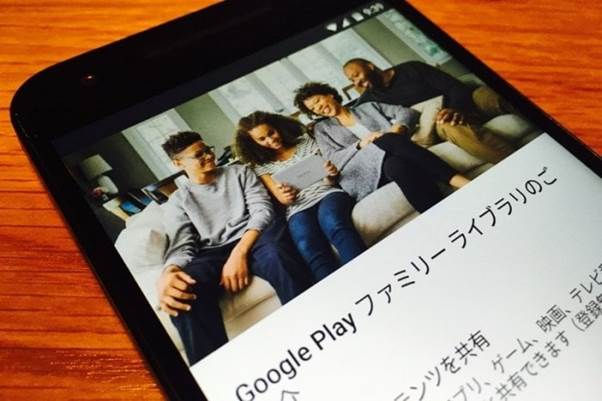 上記項目でGoogle Playカードは家族間でも共有する事は不可であると説明してきましたが、一概にそうとは言えません。この項目で紹介するファミリー用お支払い方法を活用する事で、家族間でGoogle Playのコンテンツや支払い方法を共有する事が出来ます。
上記項目でGoogle Playカードは家族間でも共有する事は不可であると説明してきましたが、一概にそうとは言えません。この項目で紹介するファミリー用お支払い方法を活用する事で、家族間でGoogle Playのコンテンツや支払い方法を共有する事が出来ます。
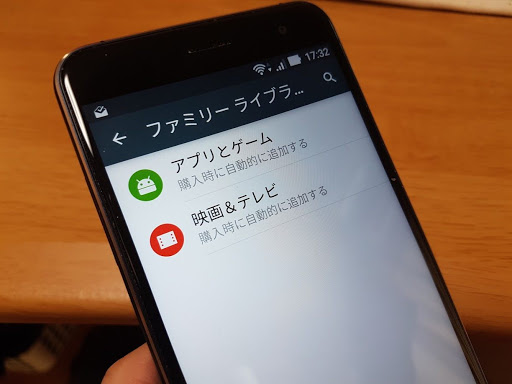 Google Playファミリーライブラリを使えば、Google Playストアで購入した有料アプリや映画、テレビといったコンテンツを家族間で共有する事ができます。言ってみればグループ内シェア機能の事で、息子が購入した映画を離れた場所でお父さんが視聴する事ができるというサービスです。
Google Playファミリーライブラリを使えば、Google Playストアで購入した有料アプリや映画、テレビといったコンテンツを家族間で共有する事ができます。言ってみればグループ内シェア機能の事で、息子が購入した映画を離れた場所でお父さんが視聴する事ができるというサービスです。
Google Playカードを共有する事はできない
 コンビニや量販店などで販売されているGoogle Playカード。1500円、3000円、5000円、10000円、15000円、20000円、バリアブルと様々な金額の種類が発売されています。
例えば20000円のGoogle Playカードを購入して、自分が1万円で使って残りの1万円を友人や家族にプレゼントする事が出来るのかという問題ですが、これは出来ません。
Google Play から入手したコンテンツをダウンロードしたものも含め、コンテンツを第三者に販売、賃貸、リース、再配布、放送、送信、通信、変更、サブライセンス、移譲、または譲渡すること。ただし、明示的に許可された有効とされる方法で厳密に使用している場合を除きます。
法律上必要な場合を除き、ギフトカードは、有償で転売、交換又は譲渡することはできません
出典元:Google Play規約
規約にも明記されていますが、そもそもコードを登録したらその額面が全てデータとして自分のアカウントに取り込まれる設定になっていますので、何をどうしても友人や家族に譲渡する事はできない仕組みになっています。
Google Playカードを購入して友人や家族と共有したい場合は、自分のアカウントに入力せずにそのままカード毎プレゼントしたり、コードを送る事で譲渡する事は可能ではありますが、余ったから譲渡したり共有したいという使い方は不可です。
コンビニや量販店などで販売されているGoogle Playカード。1500円、3000円、5000円、10000円、15000円、20000円、バリアブルと様々な金額の種類が発売されています。
例えば20000円のGoogle Playカードを購入して、自分が1万円で使って残りの1万円を友人や家族にプレゼントする事が出来るのかという問題ですが、これは出来ません。
Google Play から入手したコンテンツをダウンロードしたものも含め、コンテンツを第三者に販売、賃貸、リース、再配布、放送、送信、通信、変更、サブライセンス、移譲、または譲渡すること。ただし、明示的に許可された有効とされる方法で厳密に使用している場合を除きます。
法律上必要な場合を除き、ギフトカードは、有償で転売、交換又は譲渡することはできません
出典元:Google Play規約
規約にも明記されていますが、そもそもコードを登録したらその額面が全てデータとして自分のアカウントに取り込まれる設定になっていますので、何をどうしても友人や家族に譲渡する事はできない仕組みになっています。
Google Playカードを購入して友人や家族と共有したい場合は、自分のアカウントに入力せずにそのままカード毎プレゼントしたり、コードを送る事で譲渡する事は可能ではありますが、余ったから譲渡したり共有したいという使い方は不可です。
Google Playを家族で使うファミリー用お支払い方法を紹介
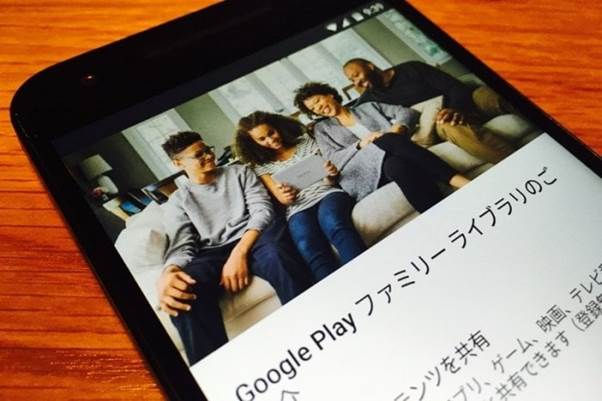 上記項目でGoogle Playカードは家族間でも共有する事は不可であると説明してきましたが、一概にそうとは言えません。この項目で紹介するファミリー用お支払い方法を活用する事で、家族間でGoogle Playのコンテンツや支払い方法を共有する事が出来ます。
上記項目でGoogle Playカードは家族間でも共有する事は不可であると説明してきましたが、一概にそうとは言えません。この項目で紹介するファミリー用お支払い方法を活用する事で、家族間でGoogle Playのコンテンツや支払い方法を共有する事が出来ます。
管理者が支払いを行う
Google Playファミリー用お支払い方法とは、家族の代表者が他の家族が購入したコンテンツの料金を支払うというものです。 家族の代表者は最大5人までのメンバーをGoogle Playの家族グループに招待する事ができ、追加されたメンバーは家族の代表者が設定した家族共有のクレジットカードを使って、有料アプリなどのコンテンツを購入する事が出来ます。 要するに簡単に説明すれば、お父さんが持っているクレジットカードを子供がお父さんには言わずともカードを使って有料コンテンツを買えるという事です。 しかしグループに入る為には代表者の承認が必要になり、何をいつ購入したのかという情報も全て代表者は確認する事ができ、必ず通知がいく設定になっています。 また、購入の証人を有効にしておけば、メンバーが特定の購入を行う際に承認を求めるように設定する事もできますので、例えば子供の中でも一番下の子だけを承認制にしておくなどの設定をしておくと安心かと思います。ファミリー用お支払いで買えるものと買えないもの
ファミリーメンバーに入っていて管理者から承認をもらっているメンバーであれば、ファミリー用お支払い方法を活用してGoogle Playsストアで有料コンテンツを買い物する事が出来ます。 しかし、中には購入できるコンテンツと購入できなものがありますので、以下でどちらも紹介していきましょう。 ファミリー用お支払い方法を使用できる購入- アプリ
- 書籍
- ミュージック
- 映画
- ゲーム
- テレビ番組
- 雑誌
- Google ストアからのデバイス(スマートフォン、タブレットなど)の購入
- Google Play の残高
- Google Pay での購入
管理者は購入の承認を設定しよう
要するに家族全員がお父さんのクレジットカードを自由に使えるようになるというのがこのサービスの特徴です。家族で購入コンテンツを共有する事ができますので非常に便利な機能である一方、子供がメンバーに入っている場合は必ず購入の承認を設定しておくようにしましょう。- パソコンで Google Play の [アカウント] ページにアクセスします。
- [ファミリー] 次に [ファミリー グループ] をクリックします。
- ファミリー メンバーの名前をクリックします。
- [すべてのコンテンツ]、[すべての有料コンテンツ]、[アプリ内購入のみ]、[承認は不要] のいずれかを選択します。
ファミリーライブラリで有料コンテンツを共有
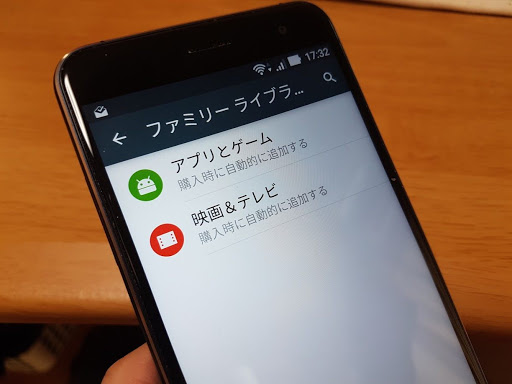 Google Playファミリーライブラリを使えば、Google Playストアで購入した有料アプリや映画、テレビといったコンテンツを家族間で共有する事ができます。言ってみればグループ内シェア機能の事で、息子が購入した映画を離れた場所でお父さんが視聴する事ができるというサービスです。
Google Playファミリーライブラリを使えば、Google Playストアで購入した有料アプリや映画、テレビといったコンテンツを家族間で共有する事ができます。言ってみればグループ内シェア機能の事で、息子が購入した映画を離れた場所でお父さんが視聴する事ができるというサービスです。
登録&設定方法
まず最初は代表者がライブラリに登録する事が必要となっており、代表者になる為には以下の要件に当てはまっている必要があります。- 20歳以上(日本の場合)
- ファミリー用お支払い方法として使用する有効なクレジットカードを所有している
- ライブラリを利用できる国に居住している(日本は利用できる国)
- 別のファミリーグループに加入していない
- Google Playを起動して左上のメニューから『アカウント』を選択
- 『ファミリー』⇒『ファミリーライブラリに登録』へ進み『お申込』を選択
- ファミリーの代表者として自分のGoogleアカウントが表示されるので『続行』を選択
- 「Google Play の家族向けサービスの設定」画面で[続行]を選択
- クレジットカードを選択
- 以前購入したコンテンツの追加方法を選ぶ
- 家族を招待するかどうかを選択する
- クレジットーカードのCVCコード(セキュリティコード)を入力する
- ファミリーメンバーを招待(最大5人)









